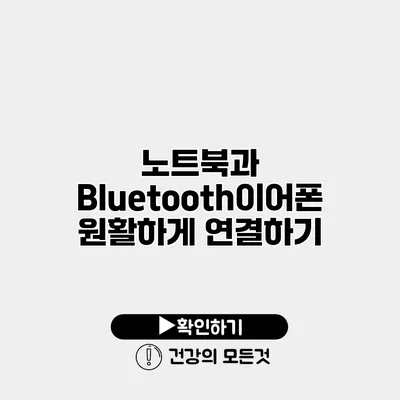노트북과 Bluetooth 이어폰 원활하게 연결하기: 완벽 가이드
Bluetooth 이어폰은 이제 많은 사람들이 선호하는 오디오 장치 중 하나에요. 하지만 노트북과의 연결에 어려움을 겪는 경우가 많죠. 이번 포스트에서는 노트북과 Bluetooth 이어폰을 원활하게 연결하는 방법에 대해 상세히 설명할게요.
✅ 원격조종 무기의 다양한 유형과 특징을 알아보세요.
Bluetooth 기술 이해하기
Bluetooth 기술은 짧은 거리에서 데이터를 무선으로 전송하는 기술이에요. 이 기술은 여러 기기 간에 간편하게 연결할 수 있게 해주죠. Bluetooth 이어폰은 이러한 기술을 활용하여 노트북과 연결할 수 있는 오디오 장치입니다.
Bluetooth의 기본 용어
- 패어링: 두 Bluetooth 장치가 서로 연결될 수 있도록 인증하는 과정이에요.
- 프로파일: 특정 기능을 수행하기 위해 Bluetooth 장치가 사용하는 일종의 규칙 세트입니다.
- 범위: Bluetooth 연결의 최대 거리로 보통 10미터 이내에요.
✅ 갤럭시 블루투스 장치를 최적화하여 안정적인 연결을 경험해 보세요.
노트북에서 Bluetooth 설정하기
노트북에서 Bluetooth를 설정하여 이어폰을 연결하는 과정은 간단해요. 아래에서 단계별로 설명할게요.
Windows 노트북에서의 설정
-
Bluetooth 활성화
- 시작 메뉴에서 “설정”을 클릭해요.
- “장치” 옵션을 선택한 다음, “Bluetooth 및 기타 장치”로 이동해요.
- “Bluetooth” 스위치를 활성화하면 Bluetooth 기능이 켜집니다.
-
이어폰 연결하기
- Bluetooth가 활성화된 상태에서 “Bluetooth 또는 기타 장치 추가”를 클릭해요.
- “Bluetooth”를 선택한 후, 이어폰의 전원을 켜고 페어링 모드로 전환해요.
- 이어폰이 목록에 나타나면 클릭하여 연결해요.
Mac 노트북에서의 설정
-
Bluetooth 활성화
- 메뉴 바에서 Apple 로고를 클릭하고 “시스템 환경설정”을 선택해요.
- “Bluetooth” 아이콘을 클릭해요.
- Bluetooth를 켜면 주변의 Bluetooth 장치가 검색되기 시작해요.
-
이어폰 연결하기
- Bluetooth 목록에서 연결할 이어폰을 찾고 “연결” 버튼을 클릭해요.
연결 확인하기
이어폰이 성공적으로 연결되면 대부분의 경우 소리 아이콘이 변하거나 notification이 나타나요. 이어폰 사용 시 소리 출력이 해당 장치로 전환된 것을 확인해주세요.
✅ 아이피타임 공유기 설정하는 방법과 문제 해결 팁을 지금 바로 알아보세요.
연결 문제 해결하기
Bluetooth 연결이 잘 되지 않을 때는 몇 가지 문제를 점검해야 해요.
일반적인 문제 해결 방법
- 이어폰 재부팅: 이어폰을 껐다 켜고 다시 연결해보세요.
- Bluetooth 재설정: 노트북의 Bluetooth 기능을 껐다가 다시 켜보세요.
- 장치 삭제 후 재연결: 장치 목록에서 이어폰을 삭제한 후 다시 추가해보세요.
- 소프트웨어 업데이트: 노트북의 운영 체제를 최신 상태로 유지하는 것도 도움이 돼요.
전문가의 조언
“Bluetooth 연결에 문제가 있다면 우선 이어폰을 다른 장치와 연결하여 문제가 이어폰에 있는 것인지 확인해보세요.” – 기술 전문가
✅ 노트북과 Bluetooth 이어폰의 완벽한 연결 방법을 알아보세요.
Bluetooth 이어폰 사용 시 추가 팁
- 최대 연결거리: Bluetooth의 최대 연결거리는 약 10미터에요. 연결 거리에서 멀어지지 않도록 주의해요.
- 충전 상태 확인: 이어폰이 충분히 충전되어 있는지 체크해주세요.
| 키 포인트 | 설명 |
|---|---|
| 패어링 과정 | Bluetooth 장치 간의 인증 과정 |
| 범위 | 일반적으로 10미터 이내에서 사용 가능 |
| 문제 해결 팁 | 재부팅, 재설정 등을 통해 문제를 해결 |
| 전문가 의견 | 다른 장치에서 이어폰을 테스트해보라는 조언 |
결론
Bluetooth 이어폰은 편리한 무선 오디오 솔루션이에요. 노트북과 연결하는 과정이 생각보다 간단하다는 것을 알게 되었죠? 연결이 잘 되지 않는 경우에도 다양한 해결 방법들을 통해서 문제를 확인해 볼 수 있어요. 꼭 필요한 이 팁들을 기억하고 원활한 Bluetooth 연결을 즐겨보세요! 이제는 노트북으로 음악을 감상할 준비가 되었네요!
자주 묻는 질문 Q&A
Q1: Bluetooth 이어폰을 노트북에 어떻게 연결하나요?
A1: 노트북에서 Bluetooth를 활성화한 후, “Bluetooth 또는 기타 장치 추가”를 클릭하고 이어폰의 페어링 모드로 전환하여 목록에서 선택해 연결합니다.
Q2: Bluetooth 연결이 잘 되지 않을 때 어떻게 해야 하나요?
A2: 이어폰을 재부팅하거나 Bluetooth를 재설정하고, 필요 시 장치 목록에서 이어폰을 삭제 후 재연결해보세요.
Q3: Bluetooth의 최대 연결 거리는 얼마인가요?
A3: Bluetooth의 최대 연결 거리는 약 10미터입니다.